Компресирайте, архивирайте и защитавайте с парола ZIP файлове със ZipLock
Има интересна помощна програма за Windows 10 , наречена ZipLock , и е предназначена да компресира вашите файлове. Не само това, но можете да го използвате за архивиране и защита на вашите файлове на USB памет. Това е доста спретнат инструмент, на който се радваме след няколко дни употреба.
Компресиране(Compress) , архивиране(Backup) и защита с парола ZIP(Password-protect ZIP) файлове в Windows 10
Едно от най-добрите неща за Ziplock е, че е преносима програма; следователно можете да го имате на вашия USB флаш и да го използвате на всеки компютър с Windows 10 . Не само това, няма нужда от инсталация и това е нещо, на което сме дошли да се наслаждаваме с определени инструменти.
Сега, още едно нещо, което този инструмент предлага на масата, е Advanced Encryption Standard ( AES ). Разбираме, че поддържа 128-битов ключ, но можете да получите версия с 256-битов ключ, ако изпратите на разработчика малко дарение.
Също така, моля, имайте предвид, че Ziplock е създаден в Java ; следователно ще трябва да изтеглите най-новата версия на виртуалната машина на Java,(Java Virtual Machine) за да раздвижите нещата.
Затворете всеки от вашите файлове
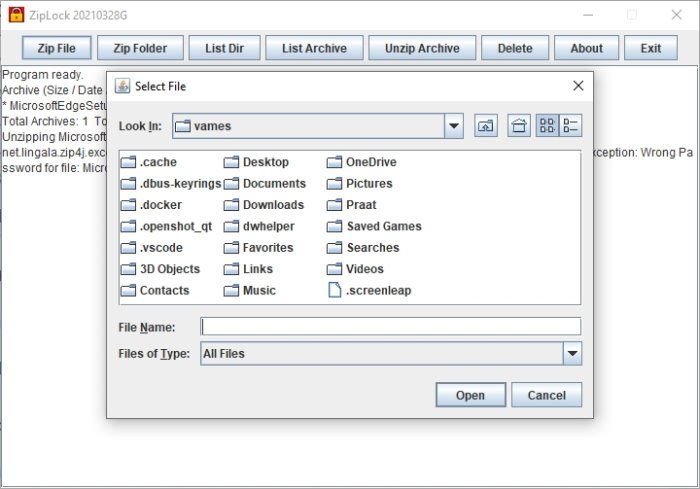
Ако искате да заключите един файл, тогава имате късмет, защото програмата поддържа това на 100 процента. Просто(Simply) щракнете върху Zip File от раздела в горната част, след което изберете файла, който искате да добавите. Оттам инструментът ще изисква от вас да добавите парола, докато се подготвя да използва AES 128 -битово криптиране, за да защити файла.
Ziplock цяла папка

Възможността за затваряне на един файл е страхотна идея, но какво да кажем за цяла папка с цялото й съдържание? Да, това е възможно.
За тези, които искат да направят това, продължете напред и щракнете върху Zip Folder , след което изберете този, който искате да защитите. След като това стане, добавете паролата си, за да активирате AES и сте готови за танго.
Вижте списък с вашата директория
Ако сте създали множество заключени файлове и папки, можете да ги разгледате чрез един прост тест. Толкова е лесно дори вашето кученце да го направи. Най-добре вярвай в това.
За да свършите задачата, щракнете върху раздела List Dir и това е всичко. Виждаш ли? Лесно(Easy) .
Разархивирайте компресиран архив

Възможността за архивиране и защита на файлове и папки е страхотна, но също така е възможно да разархивирате тези файлове и папки доста лесно.
И така, как да разархивираме файлове и папки? Е(Well) , изберете бутона Разархивиране на архива(Unzip Archive) , след което веднага трябва да видите броя на защитените файлове и папки. Изберете предпочитания компресиран(zipped) файл, след което натиснете Отвори(Open) . От там изберете къде искате да се показва съдържанието, след това въведете паролата и натиснете клавиша Enter .
Можете да изтеглите най-новата версия за 2021 г. от тук(from here) .
ПРОЧЕТЕТЕ СЛЕДВАЩО(READ NEXT) : Как да архивирате папка с помощта на пакетен файл в Windows 10(How to Zip a folder using a Batch file in Windows 10)
Related posts
Компресирайте, декомпресирайте файловете лесно с Ashampoo ZIP Free за Windows
Как да архивирате и разархивирате файлове с помощта на PowerShell в Windows 11/10
Как да разделяте и обедините ZIP папки на Windows 11/10 с 7-Zip
Express Zip File Compression: Quickly create, encrypt, extract ZIP files
Компресирайте и разархивирайте лесно файлове със софтуера CAM UnZip за компютър с Windows
Компресирайте jpeg изображения с помощта на софтуер за компресиране на hJPEG изображения
10 най-добрия професионален софтуер за архивиране и възстановяване на данни за Windows 10
Грешка 0x80070013 за възстановяване на системата, архивиране или коригиране на Windows Update
Пакетно компресиране на PDF файлове с помощта на безплатен софтуер и онлайн инструменти
Компресирайте видеоклипове, за да намалите размера с помощта на Simple Video Compressor.
Компресирайте видео файлове без загуба на качество [2022]
GameSave Manager: Архивиране, запазване и възстановяване на напредъка на играта
Как да декомпресирате всички файлове в Windows 11/10
Цезиев компресор на изображения: Оптимизиране и компресиране на изображения до 90%
Как да активирате или деактивирате компресирането на NTFS файлове в Windows 11/10
7-Zip преглед и изтегляне: Софтуер за архивиране на файлове с отворен код
Как да възстановите Windows Backup по подразбиране в Windows 10
Regbak ви позволява лесно да архивирате и възстановите системния регистър на Windows
15 най-добри инструменти за компресиране на файлове за Windows
Bandizip е ултра бърз софтуер за архивиране за Windows 11/10
